2-4
Kapitel 2
Strichzugerkenner:
Der Strichzugerkenner simuliert die Buchstabenerkennung “Graffiti”, die in
anderen Geräten verwendet wird.
1. Tippen Sie auf den Pfeil neben der Eingabefeld-Schaltfläche und
anschließend auf Strichzugerkenner.
2. Schreiben Sie einen Buchstaben auf dem Schreibereich.
Der geschriebene Buchstabe wird in einen getippten Text konvertiert.
Für Anweisungen und Demos zur Anwendung des Strichzugerkenners
tippen Sie bitte auf das Fragezeichen neben dem Schreibbereich.
Transcriber:
Mit Hilfe des Transcribers können Sie mit dem Stylus auf einer beliebigen
Stelle des Screens wie auf einem Blatt Papier schreiben. Im Gegensatz
zum Buchstabenerkenner und Strichzugerkenner gestattet Ihnen der
Transcriber einen Satz oder zusätzliche Informationen zu schreiben.
Machen Sie nach dem Schreiben eine Pause und lassen den Transcriber
die geschriebenen Zeichen in getippte Zeichen umwandeln.
1. Tippen Sie auf den Pfeil neben der Eingabefeld-Schaltfläche und
anschließend auf Transcriber.
2. Schreiben Sie auf einer beliebigen Stelle des Screens.
Für Anweisungen und Demos zur Verwendung des Transcribers tippen
Sie bitte auf das Fragezeichen an der unteren rechten Ecke des
Screens, wenn der Transcriber aktiviert ist.
Bearbeiten der Texte:
1. Wählen Sie auf eine der folgenden Weisen den zu bearbeitenden Text:
•
Ziehen Sie mit dem Stylus den Text.
•
Tippen Sie zweimal, um ein Wort zu wählen.
•
Tippen Sie dreimal, um einen Absatz zu wählen.
2. Tippen Sie auf Bearb. in der Befehlsleiste und wählen dann eine
Aktion, oder verwenden Sie eine der Eingabemethoden, um einen
neuen Text einzugeben.